Dodajanje obrazca
Obrazec je podatkovno vodena konfiguracija, ki zbira podatke na spletnih mestih za Power Pages. Obrazci na straneh so ustvarjeni iz obrazcev tabele Dataverse. Obrazce tabele Dataverse je mogoče ustvariti z uporabo delovnega prostora za podatke ali v aplikacijah, ki temeljijo na modelu, ustvarjenih v storitvi Power Apps. Uporabite jih lahko na straneh ali s seznami, da izdelate celotno spletno aplikacijo.
Nasvet
- Lahko uporabite Copilot za dodajanje obrazcev na vaše Power Pages mesto. Za več informacij glejte Pregled funkcij, ki jih poganja AI, in funkcij Copilot v Power Pages .
- Ustvarili smo vrsto vadnic in videoposnetkov, da se naučite uporabljati storitev Power Pages in ustvariti ter dodajati obrazce na strani. Za več informacij obiščite Vadnica: Dodajanje obrazca na stran.
Če želite dodati obrazec:
Odprite oblikovalski studio za urejanje vsebine in komponent spletnega mesta.
Pojdite v delovni prostor Strani.
Izberite stran, ki jo želite urediti.
Izberite razdelek, ki mu želite dodati komponento obrazca.
Kazalec miške pomaknite na poljubno območje platna, ki ga je mogoče urejati, nato izberite ikono Obrazec na plošči komponent.

Ustvarite lahko nov obrazec ali uporabite obstoječi obrazec (če ga je izdelovalec že ustvaril).
Če ste izbrali možnost ustvarjanja novega obrazca, vnesite naslednje kriterije.
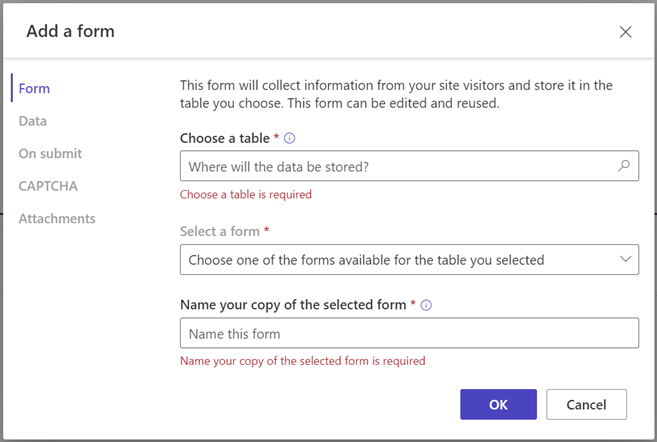
Možnost Opis Izbita tabele Izberite tabelo, kamor želite shraniti podatke. Izberite obrazec. Izberite enega od obrazcev Dataverse, ki so na voljo za izbrano tabelo. Poimenujte svojo kopijo izbranega obrazca Poimenujte svojo kopijo obrazca. Podatki Izberete lahko, ali bodo podatki, ki jih vnese uporabnik, ustvarili nov zapis, posodobili obstoječe zapise ali pa bodo podatki samo za branje. Ali predložite Po želji lahko izberete prikaz sporočila o uspehu. Vnesti morate možnosti za preusmeritev na spletno stran in preusmeritev na URL. CAPTCHA Izberete lahko preskus captcha anonimnim uporabnikom, overjenim uporabnikom ali obojim. Attachments To omogoča, da omogočite in konfigurirate priloge za obrazec. opomba,
Omogočiti boste morali dovoljenja za tabele, da zagotovite, da bodo uporabniki lahko sodelovali s podatki na obrazcih.
Izberete lahko tri pike (...), da podvojite obrazec, ga premaknete gor ali dol znotraj razdelka ali ga izbrišete.
Urejanje besedilnega polja na obrazcu
Urejate lahko besedilna polja, vključno z e-pošto, naslovom obrazca in razdelkom z naslovom.
Če želite urejati besedilno polje na obrazcu:
- Kazalec miške pomaknite na besedilno polje s platna in ga izberite.
- Uredite besedilno polje in ga po potrebi oblikujte (krepko, podčrtano ali ležeče).
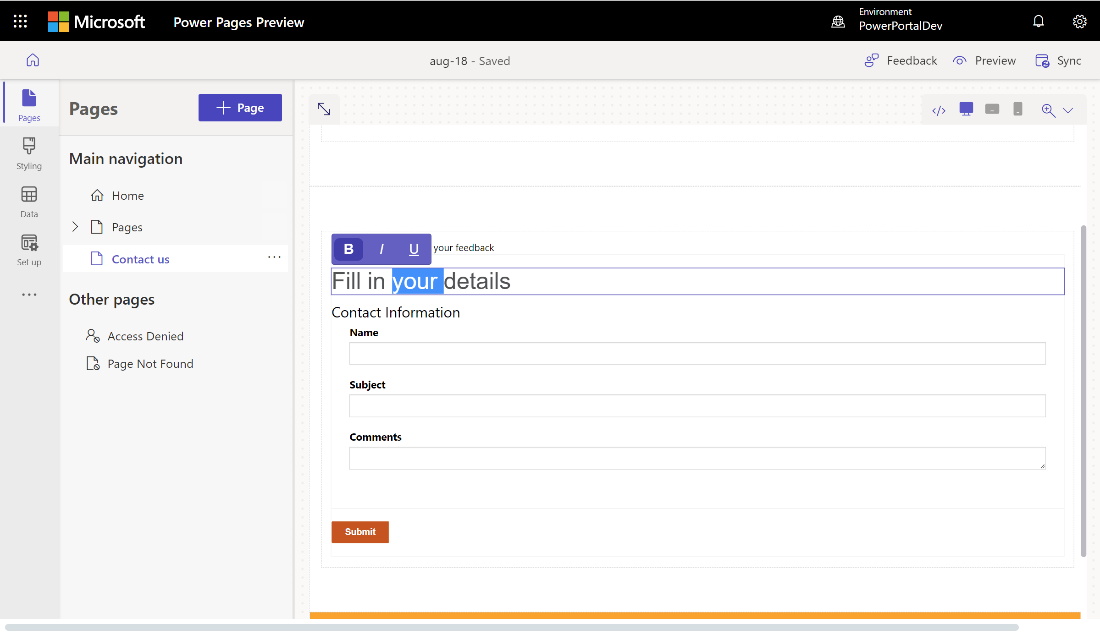
Urejanje, potrjevanje in brisanje polj obrazca
Polja obrazca je mogoče urejati znotraj delovnega prostora za strani.
Če želite urediti polje obrazca:
Izberite polje in nato Uredi polje.
Nastavite lastnosti polja.
- Posodobite oznako polja/prikazno ime.
- Označite polje kot zahtevano, nato prilagodite sporočilo o napaki, ki bo prikazano, ko je polje zahtevano.
- Polju dodajte opis in prilagodite njegov položaj (izberete lahko položaj nad poljem, pod poljem in nad oznako).
- Nastavite pravila preverjanja veljavnosti za polje.
- Uporabite možnosti za konfiguracijo preverjanj, ki so vnaprej pripravljena.
- Uporabite možnost Regex za vnos preverjanja po meri z uporabo regularnih izrazov.
Odvisno od vrste podatkov so lahko prikazane druge lastnosti.
Izberite Dokončano.
Če želite odstraniti polje obrazca:
- Kazalec miške pomaknite na polje s platna in ga izberite.
- Izberite tri pike ... v orodni vrstici.
- Izberite Izbriši.
Opozorilo
S tem boste izbrisali tudi polje iz ustreznega obrazca Dataverse.
Omogočanje prilog v obrazcu
Uporabniki lahko naložijo prilogo z oddajo obrazca.
Če želite omogočiti priloge na obracu:
Dodajte obrazec ali uredite obstoječi obrazec.
V modalnem oknu Dodaj obrazec na levi plošči izberite Priloge.
Konfigurirajte naslednje možnosti:
- Vklopite/izklopite preklopno stikalo Omogoči priloge.
- Vklopite/izklopite preklopno stikalo Priloga je obvezna.
- Vklopite/izklopite preklopno stikalo Dovoli več datotek.
- Največja dovoljena velikost datoteke
opomba,
Dovoljene so naslednje vrste datotek:
- Vsi
- Audio
- Dokument
- Image
- Video
- Določene (lvrednosti, ločene z vejico)
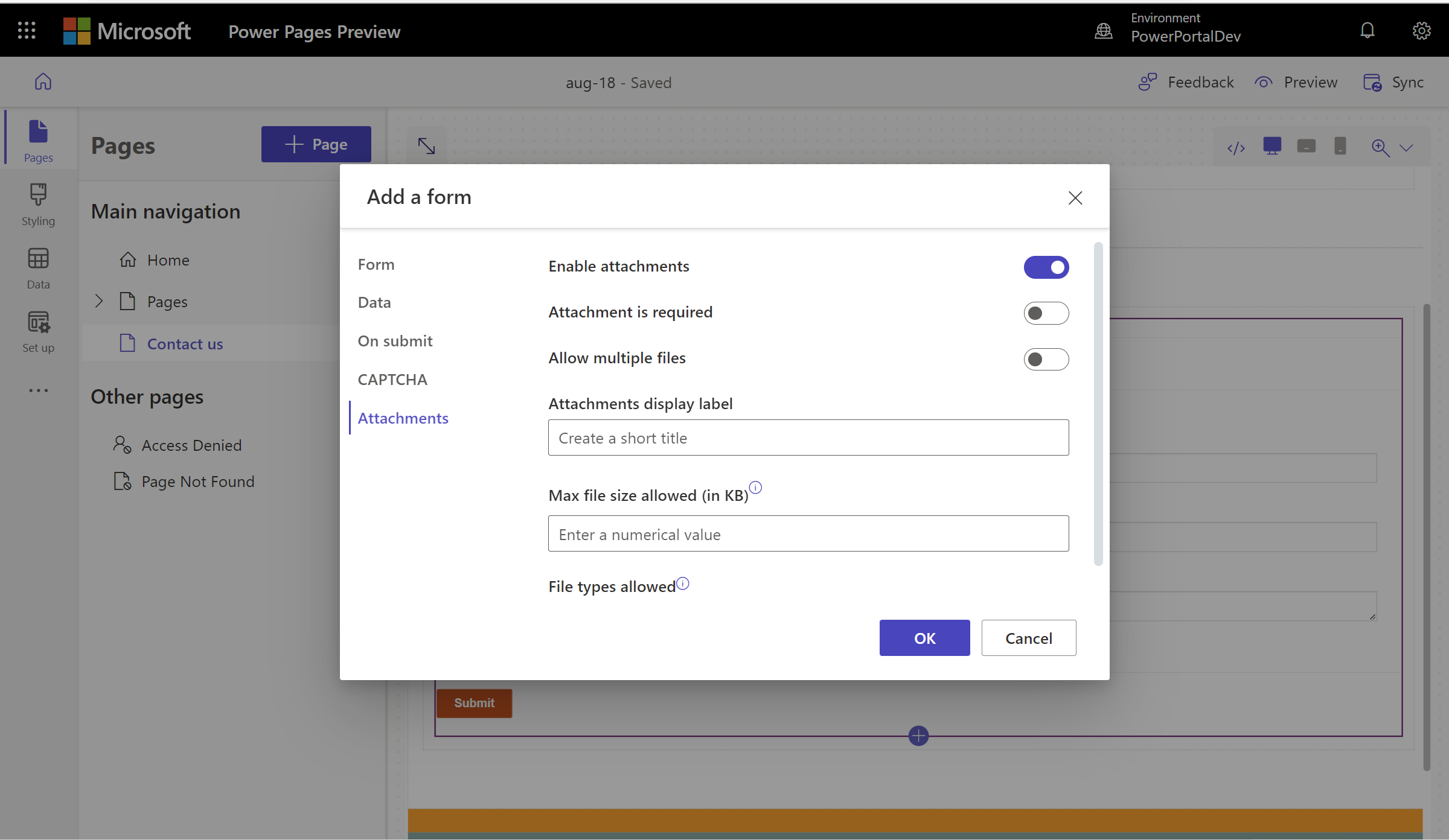
Po konfiguriranju se na platnu prikaže označba mesta za nalaganje datotek.
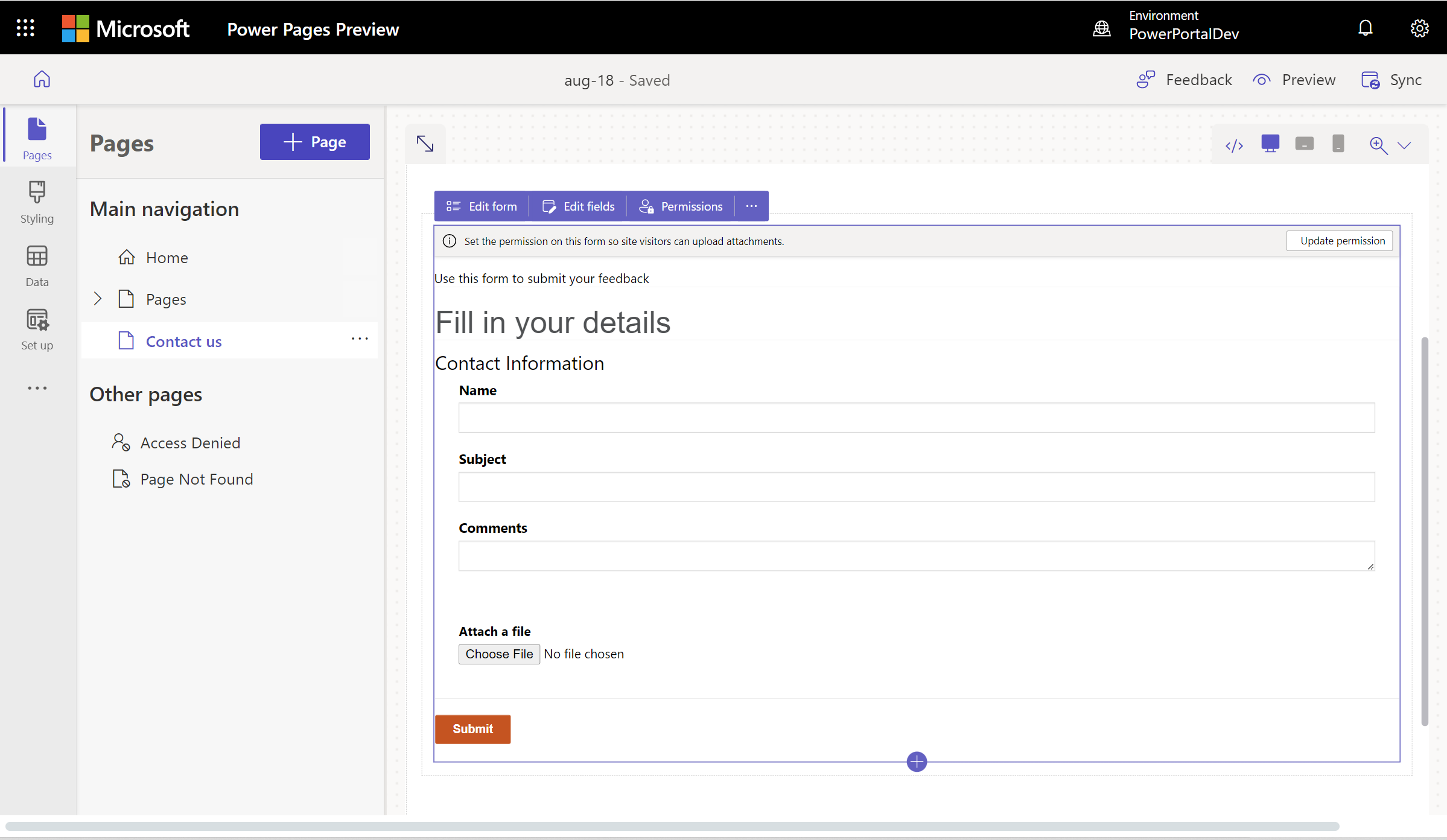
Omogočanje dovoljenj za tabelo
Ko dodate nov obrazec, boste pozvani, da nastavite dovoljenja, da uporabnikom spletnega mesta omogočite interakcijo z obrazcem. Nastavitve za dovoljenja tabele so vnaprej izpolnjene (ustvari in dodaj), vendar morate še vedno dodeliti spletne vloge in shraniti nastavitve. Postopek samodejno ustvari dovoljenja podrejene tabele za tabelo note (opombe), ki vsebujejo priloge.

Prav tako lahko prilagodite dovoljenja in dodelite spletne vloge glede na svoje zahteve v delovnem prostoru za nastavitev.
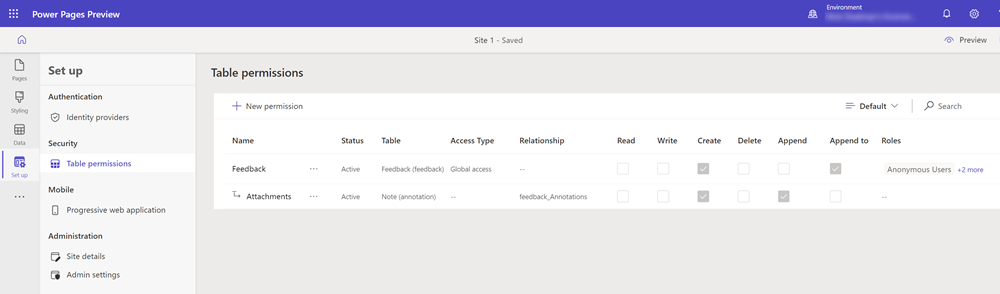
Za več informacij si oglejte Konfiguracija dovoljenj za tabelo.
Omogoči komponente kode na poljih obrazca
Če je bilo polje obrazca Dataverse konfigurirano za uporabo komponente kode z uporabo delovnega prostora za podatke ali aplikacije, ki temelji na modelu, lahko omogočite uporabo komponente kode na obrazcu spletne strani.
Če želite omogočiti komponento kode:
V meniju izberite gumb Uredi komponento kode.
Preklopite preklopno stikalo polja Omogoči komponento po meri v položaj za vklop.
Komponente po meri so zdaj omogočene za to polje.
Urejanje lastnosti komponente kode v poljih obrazca (predogledna različica)
Lastnosti komponente lahko urejate tudi znotraj delovnega prostora strani.
Pomembno
- To je funkcija predogleda.
- Poskusne funkcije niso za komercialno uporabo, njihovo delovanje je lahko omejeno. Te funkcije so na voljo še pred uradno izdajo, da lahko stranke predčasno dostopajo do njih in posredujejo povratne informacije.
Ko omogočite komponento kode, bodo lastnosti za to komponento prikazane pod preklopnim stikalom Omogočanje polja komponente po meri. Nastavite vrednosti za te lastnosti in izberite možnost Končano.
Glejte tudi
Povratne informacije
Kmalu na voljo: V letu 2024 bomo ukinili storitev Težave v storitvi GitHub kot mehanizem za povratne informacije za vsebino in jo zamenjali z novim sistemom za povratne informacije. Za več informacij si oglejte: https://aka.ms/ContentUserFeedback.
Pošlji in prikaži povratne informacije za